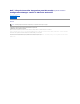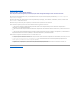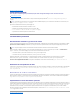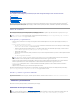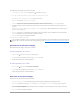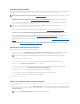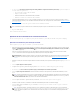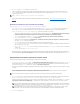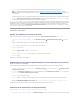Users Guide
6. Haga clic en Browse (Examinar)yseleccionelarutadeaccesodondeestáguardadoelmediodeiniciodeDellLifecycleController.
7. IntroduzcaelnombredeusuarioylacontraseñaparaaccederalrecursocompartidodondeseencuentraelmediodeiniciodeDellLifecycleController.
8. Haga clic en RebootTargetedCollection(Reiniciarcoleccióndedestino).LaconsolaenviaráuncomandoWS-MAN a todos los sistemas con iDRAC en
lacolecciónparainiciarlosapartirdelmediodeiniciodeLifecycleControllerespecificado.
Una vez que un sistema con iDRAC reciba el comando WS-MAN,sereiniciaráenWindowsPEyejecutarálasecuenciadetareasanunciada.Luegoseiniciará
automáticamenteenelmediodeiniciodeLifecycleController,deacuerdoconelordendeinicioquecreóenlasecuenciadetareas.Unavezqueestélistala
implementación,elsistemaconiDRACpasaalacolecciónManaged Dell Lifecycle Controller (OS Deployed) (Dell Lifecycle Controller administrado
[sistema operativo implementado]) en ComputerManagement(Administracióndeequipos)® Collections (Colecciones)® All Dell Lifecycle Controller
Servers (Todos los servidores Dell Lifecycle Controller).
Funciones adicionales
Agregarunacondiciónparaunpasoderetroceso
InsertelasiguientecondiciónsihaconfiguradoAplicar paquete de controlador o Aplicarcontroladoresautomáticamente, o ambos pasos:
1. En el lado de la izquierda de la consola ConfigMgr, seleccione Administracióndeequipos® Implementacióndelsistemaoperativo® Secuencia de
tareas.
2. HagaclicconelbotónderechodelmouseenlasecuenciadetareasyluegohagaclicenEditar.
3. Aparece el Editor de secuencia de tareas. Seleccione Aplicar paquete de controlador.
4. Haga clic en la ficha Opciones.
5. Haga clic en Agregarcondición® Variable de secuencia de tareas.
6. Introduzca el nombre de la variable como DriversAppliedFromLCyseleccionelacondicióncomoExiste.
7. Haga clic en Aceptar.
Haagregadounacondiciónparaunpasosecundario.
Establecimientodeunaubicaciónpredeterminadaderecursocompartidoparaelmediode
inicio de Lifecycle Controller
UtilicelossiguientespasosparaestablecerlaubicaciónpredeterminadaderecursocompartidoparaelmediodeiniciodeLifecycleController:
1. En el panel de la izquierda de la consola ConfigMgr, seleccione Administracióndelsitio® <nombre del servidor del sitio>® Configuracióndelsitio®
Configuracióndecomponentes.
2. En la ventana Configuracióndecomponentes,hagaclicconelbotónderechodelmouseenAdministraciónfueradebanda y seleccione Propiedades.
Aparece la ventana Propiedadesdeadministraciónfueradebanda.
3. Haga clic en la ficha Dell Lifecycle Controller.
4. Haga clic en Modificarpara cambiarlaubicaciónpredeterminadadelrecursocompartidodelmediodeiniciopersonalizadodeLifecycleController.
5. En la ventana Modificarinformaciónderecursocompartido, introduzca un nuevo nombre de recurso compartido y una ruta nueva de acceso al
recurso compartido. Haga clic en Aceptar.
HaestablecidounaubicaciónpredeterminadaderecursocompartidoparaelmediodeiniciodeLifecycleController.
VerificacióndelacomunicaciónconLifecycleController
Utilice los siguientes pasos para verificar las credenciales de los sistemas descubiertos con iDRAC:
1. En el panel de la izquierda de la consola ConfigMgr, en Administracióndeequipos® Colecciones, hagaclicconelbotónderechodelmouseenAll Dell
NOTA: SiestablecióunaubicaciónpredeterminadaenunrecursocompartidoparaelmediodeiniciodeLifecycleController,laubicación
predeterminadaserellenaráautomáticamente.Consultelasección"Aplicacióndeloscontroladoresenlasecuenciadetareas"paraobtenermás
información.